Vereinbarungsregeln importieren und exportieren
Sie können Ihre Vereinbarungsregeln bei Bedarf mithilfe einer Tabellenkalkulation erstellen oder ändern und die Regeln dann in Ihr System importieren. Dies kann insbesondere dann sehr nützlich sein, wenn Sie eine große Anzahl von Regeln zu verwalten haben.
Eine praktische Methode, mit der sichergestellt werden kann, dass die Kalkulationstabelle die richtigen Spalten aufweist, besteht darin, eine einzelne Regel in der Administrationskomponente zu erstellen und diese Regel dann zu exportieren. Sie können dann die übrigen Regeln zur exportierten Kalkulationstabelle hinzufügen.
So exportieren Sie Vereinbarungsregeln:
- Blenden Sie in der Komponente Administration den Baum Service Level Management ein.
- Blenden Sie den Ordner Vereinbarungen ein und dann das gewünschte Modul.
- Blenden Sie den entsprechenden Geschäftsprozess ein, z. B. Incident.
- Klicken Sie auf den Ordner SLAs (Service Level Agreements) und dann in der Liste Aktionen auf Regeln verwalten.
Die Liste mit Vereinbarungsregeln wird angezeigt. - Klicken Sie in der Liste Aktionen auf Regeln exportieren.
Die Regeln werden exportiert und Microsoft Excel wird geöffnet und zeigt Ihre Vereinbarungsregeln an.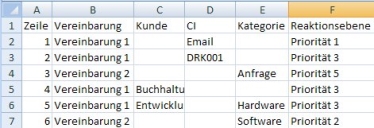
Nachdem Sie Ihre gewünschten Änderungen in Microsoft Excel vorgenommen haben, können Sie die Vereinbarungsregeln importieren.
Sie sollten vor dem Importieren Ihrer Vereinbarungsregeln unbedingt eine Sicherungskopie Ihrer Datenbank erstellen.
Bevor Sie die Vereinbarungsregeln importieren können, müssen Sie zunächst eine Verbindung zu der Tabellenkalkulation herstellen.
So importieren Sie Vereinbarungsregeln:
- Stellen Sie mithilfe der Komponente Datenverbindungen eine Verbindung zur Excel-Tabellenkalkulation her und konfigurieren Sie den Verbindungstyp.
Weitere Informationen hierzu finden Sie unter Verbindungen.
- Öffnen Sie die entsprechenden Vereinbarungsregeln in der Komponente Administration.
- Klicken Sie in der Liste Aktionen auf Regeln importieren.
Das Dialogfeld zum Importieren der Vereinbarungsregeln wird geöffnet.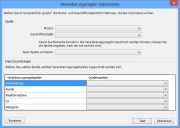
- Wählen Sie den Namen, den Sie zur Verbindung mit der Excel-Tabellenkalkulation erstellt haben, in der Modulliste aus.
- Wählen Sie Regeln in der Liste Geschäftsobjekt.
- Wählen Sie die Spalte in der Liste Nach Spalte sortieren, nach der Sie die Vereinbarungsregeln sortieren wollen. Das ist normalerweise Zeile, weil Sie die Vereinbarungsregeln in der korrekten Abfolge importieren möchten.
- Geben Sie im Gruppenfeld Importzuordnungen die Quellenspalten an, die den Spalten der Vereinbarungsregeln zuzuordnen sind.
- Klicken Sie auf Erweitert.
Das Dialogfeld „Erweiterte Einstellungen“ wird angezeigt.
- Stellen Sie Transaktionsgröße lesen, Transaktionsgröße löschen und Transaktionsgröße schreiben ein.
In den meisten Fällen besteht keine Notwendigkeit, diese Werte zu ändern. Diese Werte entsprechen der Anzahl der Zeilen, die gleichzeitig verarbeitet werden. Wenn Sie diese Werte herabsetzen, dauert der Import länger, da das System die Datensätze nach Abschluss jeder Transaktion neu sortiert. Wenn Sie die Werte zu groß einstellen, kann es sein, dass das System die einzelnen Transaktionen nicht abarbeiten kann, bevor es zu einer Zeitsperre kommt. Die Standardwerte arbeiten für die meisten Systeme einwandfrei. Wenn Sie die Einstellungen wieder auf die Standardwerte zurücksetzen möchten, klicken Sie auf Standard verwenden.
- Wählen Sie im Gruppenfeld Fehlerprotokollierung entweder Alle Fehler anzeigen oder Nach folgender Fehleranzahl anhalten aus und stellen Sie dann eine Fehleranzahl ein.
Beim Importieren aus einer Kalkulationstabelle kann ein einzelner Fehler in der Kalkulationstabelle sehr schnell eine große Anzahl von Fehlern beim Import nach sich ziehen. In einer solchen Situation erweist sich die Option „Nach folgender Fehleranzahl anhalten“ als nützlich. - Geben Sie in das Feld Testergebnisdatei den Namen der Textdatei ein, die Sie zum Aufzeichnen der Fehlermeldungen verwenden möchten.
Neue Fehlermeldungen werden an das Ende der vorhandenen Datei angehängt. - Klicken Sie auf Test.
Die Vereinbarungsregeln werden geprüft, um die Korrektheit der Zuordnungen zu bestätigen.
Sollten Fehler angezeigt werden, stellen Sie sicher, dass das Geschäftsobjekt, das Sie zu importieren versuchen, auch tatsächlich in Ihrer Datenbank vorliegt. Falls Sie Ihre Zuordnungen ändern müssen, klicken Sie auf Zurück und nehmen Sie die nötigen Änderungen vor.
- Sobald Ihre gesamten Regeln den Status OK haben, klicken Sie auf Importieren.
Es wird eine Warnmeldung angezeigt, die darauf hinweist, dass alle alten Regeln gelöscht werden. Sie weist darauf hin, dass Ihre vorliegenden Regeln durch die Regeln ersetzt werden, die Sie importieren wollen.
Alle Einträge, die als Fehler gekennzeichnet sind, werden nicht importiert. Unter gewissen Umständen kann die Kalkulationstabelle beispielsweise leere Zeilen aufweisen, die dann zu einem Satz leerer Einträge am oberen Ende der Liste führen.
- Klicken Sie auf OK.
Sobald die Regeln erfolgreich importiert wurden, erscheint eine entsprechende Meldung.
Beim Import aktualisierter Vereinbarungsregeln sieht es so aus, als ob mehr Datensätze importiert als gelöscht werden. Das ist deshalb der Fall, weil beim Löschen der Vereinbarungsregeln gleichzeitig auch alle zugehörigen Variationsattribute gelöscht werden. Während des Importvorgangs werden jedoch alle Vereinbarungsregeln und sämtliche Variationsattribute zu sämtlichen Vereinbarungsregeln importiert.
- Klicken Sie auf OK.
Die Liste der Vereinbarungsregeln wird aktualisiert.